SamsungのスマートフォンでGalaxy AIをオフにする方法

Samsung の携帯電話で Galaxy AI を使用する必要がなくなった場合は、非常に簡単な操作でオフにすることができます。 Samsung の携帯電話で Galaxy AI をオフにする手順は次のとおりです。
セーフ モードは、起動時に不要なドライバーとプログラムを無効にする、Windows に組み込まれたトラブルシューティング機能です。不要なアプリケーションに干渉することなく、問題を切り分けて修正することができます。 Windows 10 でセーフ モードで起動する方法と、セーフ モードで起動できない場合の対処法を簡単に説明します。
目次
システム構成画面を開くには、 [スタート] メニューの検索バーに「msconfig」と入力し、最適なものを選択します。[ブート]タブを開き、[ブート オプション]をメモします。セーフ ブートオプションを選択すると、次回の再起動後にシステムが強制的にセーフ モードで起動します。
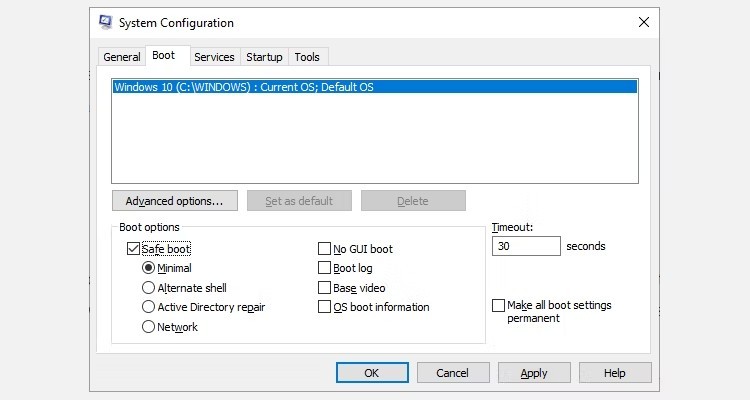
追加オプションを選択できます。彼らがやっていることは次のとおりです:
[最小] > [適用] > [OK]を選択します。システム構成では、システムを再起動するかどうかを尋ねられます。[再起動]を選択すると、再起動プロセスがすぐに開始されるため、アクティブなドキュメントまたはプロジェクトを必ず保存してください。
次のオプションは、Windows 10 の高度なスタートアップです。スタート メニューの検索バーに「advanced start up」と入力し、最適なものを選択します。
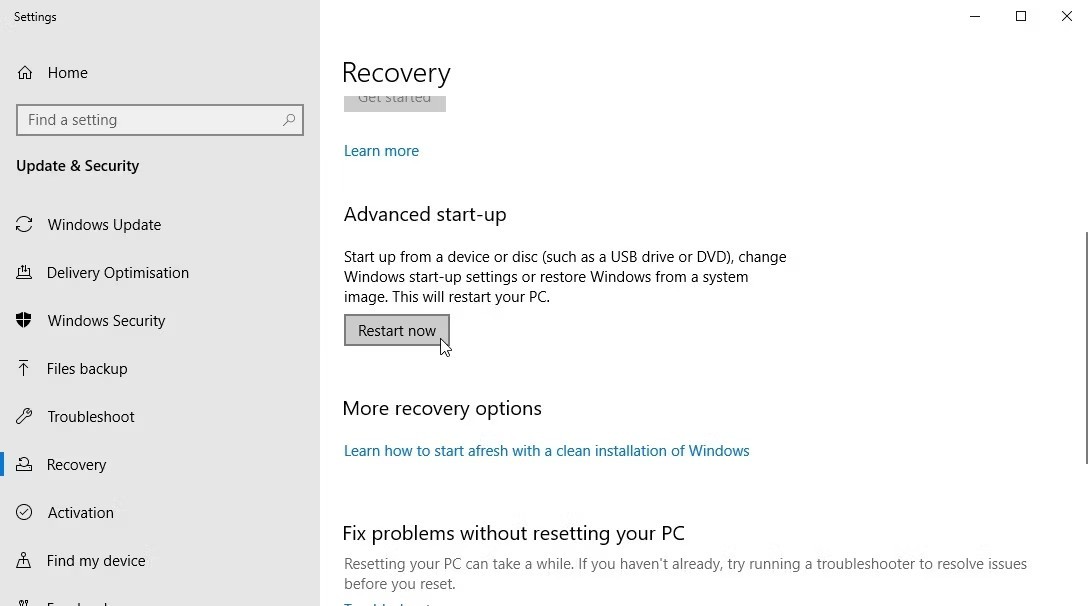
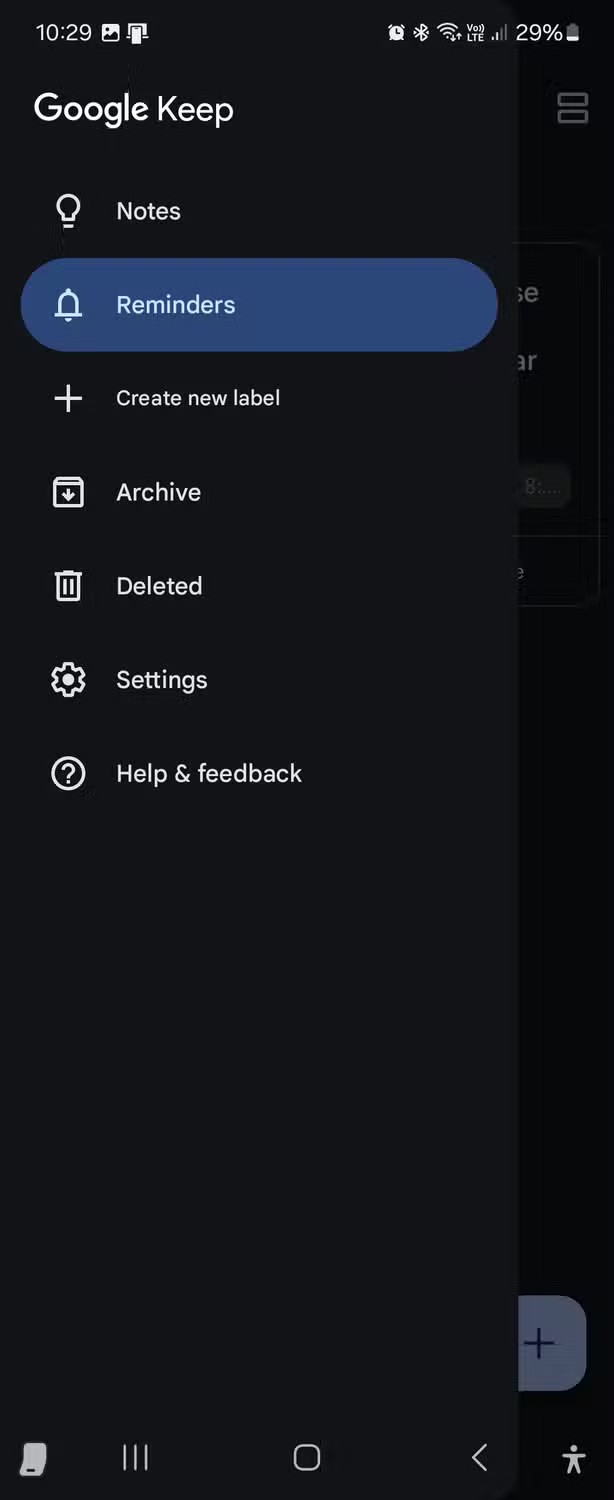
Shiftキーを押しながらWindows 10 のスタート メニューにある [電源] の下にある[再起動]をクリックすると、このやや長いクリック プロセスをスキップできます。再起動すると、回復オプションに直接移動し、トラブルシューティング > 詳細オプション > スタートアップ設定を選択できます。
Windows 8までは、セーフ モードに入る最も一般的な方法は、起動時にキーボードのF8 キーを押すことでした。 F8キーを押すとセーフ モード オプション画面が表示され、方法 1 (上記) のオプションといくつかの代替オプションが一覧表示されます。
起動時間を短縮するために、Windows 10 (および Windows 11) では、セーフ モードの F8 アクセスがデフォルトで無効になっています。ただし、コマンド プロンプトを使用して F8 メニューを有効にすると、起動プロセスを数秒短縮できます。
bcdedit /set {default} bootmenupolicy legacybcdedit /set {default} bootmenupolicy standard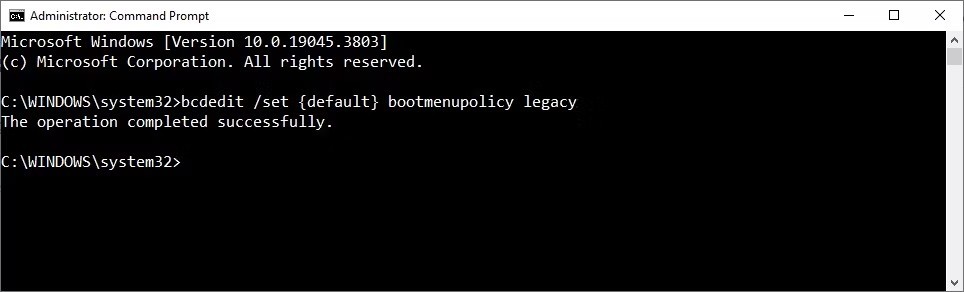
逆コマンドはブートプロセスを元の状態に戻します。したがって、セーフ モードにアクセスするには、説明した代替手段のいずれかを使用する必要があります。
注: 上記の手順は Windows 11 でも機能します。
起動できないコンピューターの中には、Windows の起動画面で停止してしまうものがあります。
ただし、電源ボタンを 3 回続けて押して起動プロセスを中断すると、Windows 回復が自動的に起動し、コンピューターを強制的にセーフ モードにすることができます。 Windows 回復メニューが表示されたら、次の操作を行います。
[回復オプションの選択]ウィンドウから、[トラブルシューティング]、[詳細オプション]、[スタートアップ設定]を選択します。
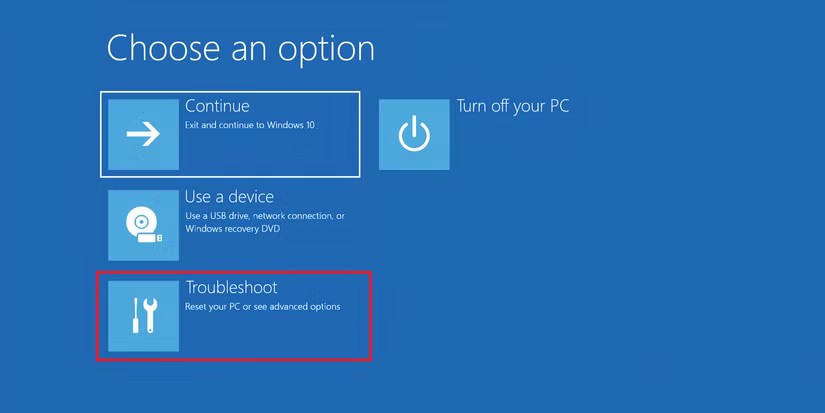
スタートアップ設定から、コンピュータをセーフモードで再起動したり、インターネットを有効または無効にしたりできます。どちらのオプションも機能します。
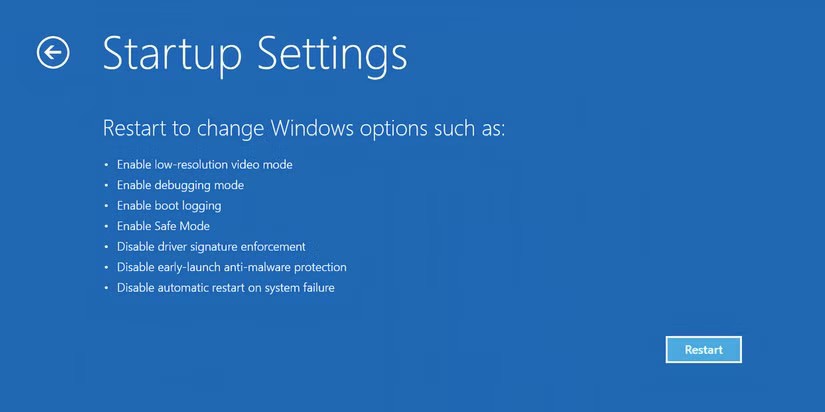
セーフ モードに入ることができない場合は、Windows 10 USB 回復ドライブを作成する必要があります。回復ドライブには、以前は起動中に F8 キーを押すことでアクセスできた Windows 10 回復環境が含まれています。残念ながら、Microsoft はこの機能を削除することを決定しました。
回復ドライブを作成するには、別の Windows 10 または 11 コンピューターと、少なくとも 1 GB のストレージを備えた USB ドライブが必要です。システム バックアップを作成する場合 (システム ファイルを回復ドライブにバックアップするオプションが表示されます)、少なくとも 16 GB のストレージが必要です。
コントロール パネルを起動し、回復ドライブを作成します。
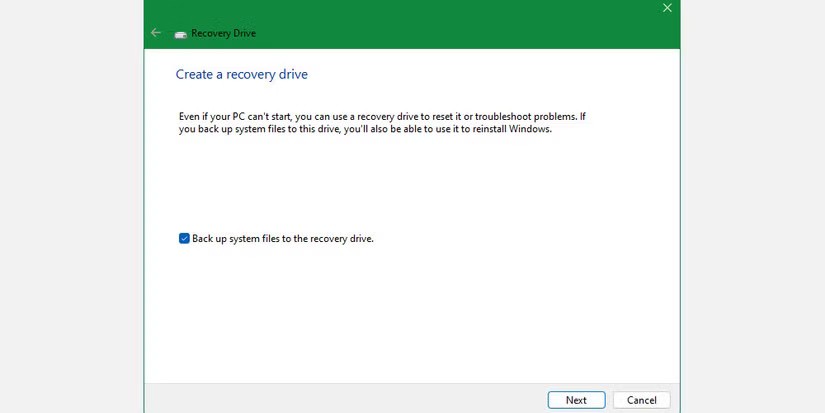
その後は指示に従ってください。
回復ドライブを作成した後、USB ドライブが UEFI または BIOS とも呼ばれる POST 環境から起動できるように設定している場合にのみ、回復ドライブからコンピューターを起動できます。 USB ブート ドライブをアクティブ化した後、それをコンピューターに挿入して再起動します (リセット ボタンを押すか、電源ボタンを数秒間押し続ける必要がある場合があります)。
また、Windows メディア作成ツールを使用して作成された Windows 11 または 10 の完全にインストール可能なコピーには、回復ドライブと同じ機能が備わっていることも言及する価値があります。
Windows 10 のトラブルシューティングが完了したら、セーフ モードを終了できます。しかし、セーフモードに入ったらどうやってそこから抜け出すのでしょうか?
セーフ モードで起動する方法に応じて、次の 2 つのオプションがあります。
何か問題が発生した場合は、必ずシステム構成メニューを確認してください。
これで、Windows 10 でセーフ モードにアクセスする 3 つの最も簡単な方法がわかりました。システム イメージの回復とシステム修復ディスクに関する最後の部分に必ず注意してください。前者は、BSOD による悪夢に陥る前に復元場所を設定しておいた場合にのみ機能することに注意してください。
幸運を!
以下の記事を参照してください。
Samsung の携帯電話で Galaxy AI を使用する必要がなくなった場合は、非常に簡単な操作でオフにすることができます。 Samsung の携帯電話で Galaxy AI をオフにする手順は次のとおりです。
InstagramでAIキャラクターを使用する必要がなくなったら、すぐに削除することもできます。 Instagram で AI キャラクターを削除するためのガイドをご紹介します。
Excel のデルタ記号 (Excel では三角形記号とも呼ばれます) は、統計データ テーブルで頻繁に使用され、増加または減少する数値、あるいはユーザーの希望に応じた任意のデータを表現します。
すべてのシートが表示された状態で Google スプレッドシート ファイルを共有するだけでなく、ユーザーは Google スプレッドシートのデータ領域を共有するか、Google スプレッドシート上のシートを共有するかを選択できます。
ユーザーは、モバイル版とコンピューター版の両方で、ChatGPT メモリをいつでもオフにするようにカスタマイズすることもできます。 ChatGPT ストレージを無効にする手順は次のとおりです。
デフォルトでは、Windows Update は自動的に更新プログラムをチェックし、前回の更新がいつ行われたかを確認することもできます。 Windows が最後に更新された日時を確認する手順は次のとおりです。
基本的に、iPhone で eSIM を削除する操作も簡単です。 iPhone で eSIM を削除する手順は次のとおりです。
iPhone で Live Photos をビデオとして保存するだけでなく、ユーザーは iPhone で Live Photos を Boomerang に簡単に変換できます。
多くのアプリでは FaceTime を使用すると SharePlay が自動的に有効になるため、誤って間違ったボタンを押してしまい、ビデオ通話が台無しになる可能性があります。
Click to Do を有効にすると、この機能が動作し、クリックしたテキストまたは画像を理解して、判断を下し、関連するコンテキスト アクションを提供します。
キーボードのバックライトをオンにするとキーボードが光ります。暗い場所で操作する場合や、ゲームコーナーをよりクールに見せる場合に便利です。ノートパソコンのキーボードのライトをオンにするには、以下の 4 つの方法から選択できます。
Windows を起動できない場合でも、Windows 10 でセーフ モードに入る方法は多数あります。コンピューターの起動時に Windows 10 をセーフ モードに入れる方法については、WebTech360 の以下の記事を参照してください。
Grok AI は AI 写真ジェネレーターを拡張し、有名なアニメ映画を使ったスタジオジブリ風の写真を作成するなど、個人の写真を新しいスタイルに変換できるようになりました。
Google One AI Premium では、ユーザーが登録して Gemini Advanced アシスタントなどの多くのアップグレード機能を体験できる 1 か月間の無料トライアルを提供しています。
iOS 18.4 以降、Apple はユーザーが Safari で最近の検索を表示するかどうかを決めることができるようになりました。













